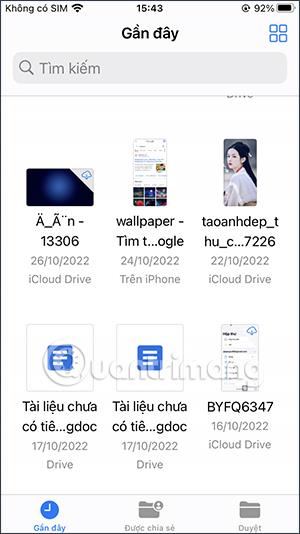Η εφαρμογή Αρχεία στο iPhone σάς βοηθά να κάνετε μια σειρά από προσαρμογές με αποθηκευμένα αρχεία, συμπεριλαμβανομένης της περιστροφής πολλών φωτογραφιών και βίντεο ταυτόχρονα στην εφαρμογή Αρχεία, σε περίπτωση που ορισμένα αρχεία είναι ανάποδα. Επομένως, δεν χρειάζεται να εγκαταστήσετε μια εφαρμογή για την περιστροφή βίντεο με κλίση στο iPhone ή να περιστρέψετε κάθε φωτογραφία στο iPhone στην εφαρμογή Φωτογραφίες. Το παρακάτω άρθρο θα σας καθοδηγήσει να περιστρέψετε πολλές φωτογραφίες και βίντεο σε Αρχεία iPhone.
Οδηγίες για την περιστροφή μιας εικόνας στο αρχείο iPhone
Βήμα 1:
Αρχικά, έχουμε πρόσβαση στην εφαρμογή Αρχεία στο iPhone και επιλέγουμε την εικόνα που θέλετε να περιστρέψετε αριστερά ή δεξιά. Στη συνέχεια , πατήστε παρατεταμένα αυτήν την εικόνα ή το βίντεο .
Στην προσαρμοσμένη λίστα εμφάνισης φωτογραφιών, κάντε κλικ στο Γρήγορες ενέργειες .

Βήμα 2:
Αυτό θα εμφανίσει ορισμένες γρήγορες εργασίες για τη φωτογραφία, κάντε κλικ στην επιλογή Περιστροφή αριστερά ή Περιστροφή δεξιά ανάλογα με την ανάγκη σας να περιστρέψετε την εικόνα.
Η εικόνα που προκύπτει περιστρέφεται προς την κατεύθυνση που επιλέγουμε όπως φαίνεται παρακάτω.

Πώς να περιστρέψετε πολλές φωτογραφίες και βίντεο σε αρχεία iPhone
Βήμα 1:
Ανοίγουμε το φάκελο που περιέχει τα αρχεία που θέλετε να περιστρέψετε ταυτόχρονα. Στη συνέχεια, κάντε κλικ στο εικονίδιο με τις 3 κουκκίδες στην επάνω δεξιά γωνία και, στη συνέχεια, κάντε κλικ στην επιλογή Επιλογή στη λίστα που εμφανίζεται.


Βήμα 2:
Θα κάνουμε κλικ στις εικόνες και τα βίντεο που θέλετε να περιστρέψετε. Στη συνέχεια κάντε κλικ στο εικονίδιο με τις 3 κουκκίδες στην κάτω γωνία της οθόνης. Στη συνέχεια, θα δείτε επιλογές για τα αρχεία που έχετε επιλέξει, συμπεριλαμβανομένης της Περιστροφής προς τα δεξιά και της Περιστροφής αριστερά.


Βήμα 3:
Ως αποτέλεσμα, αυτά τα αρχεία έχουν αλλάξει κατεύθυνση προς την κατεύθυνση που επιλέγετε. Μπορούμε να κάνουμε κλικ στο αρχείο για έλεγχο και θα δούμε ότι το αρχείο έχει επαναπροσανατολιστεί όπως στο βίντεο στην παρακάτω εικόνα.


Εκμάθηση βίντεο για την περιστροφή εικόνων και βίντεο σε αρχεία iPhone